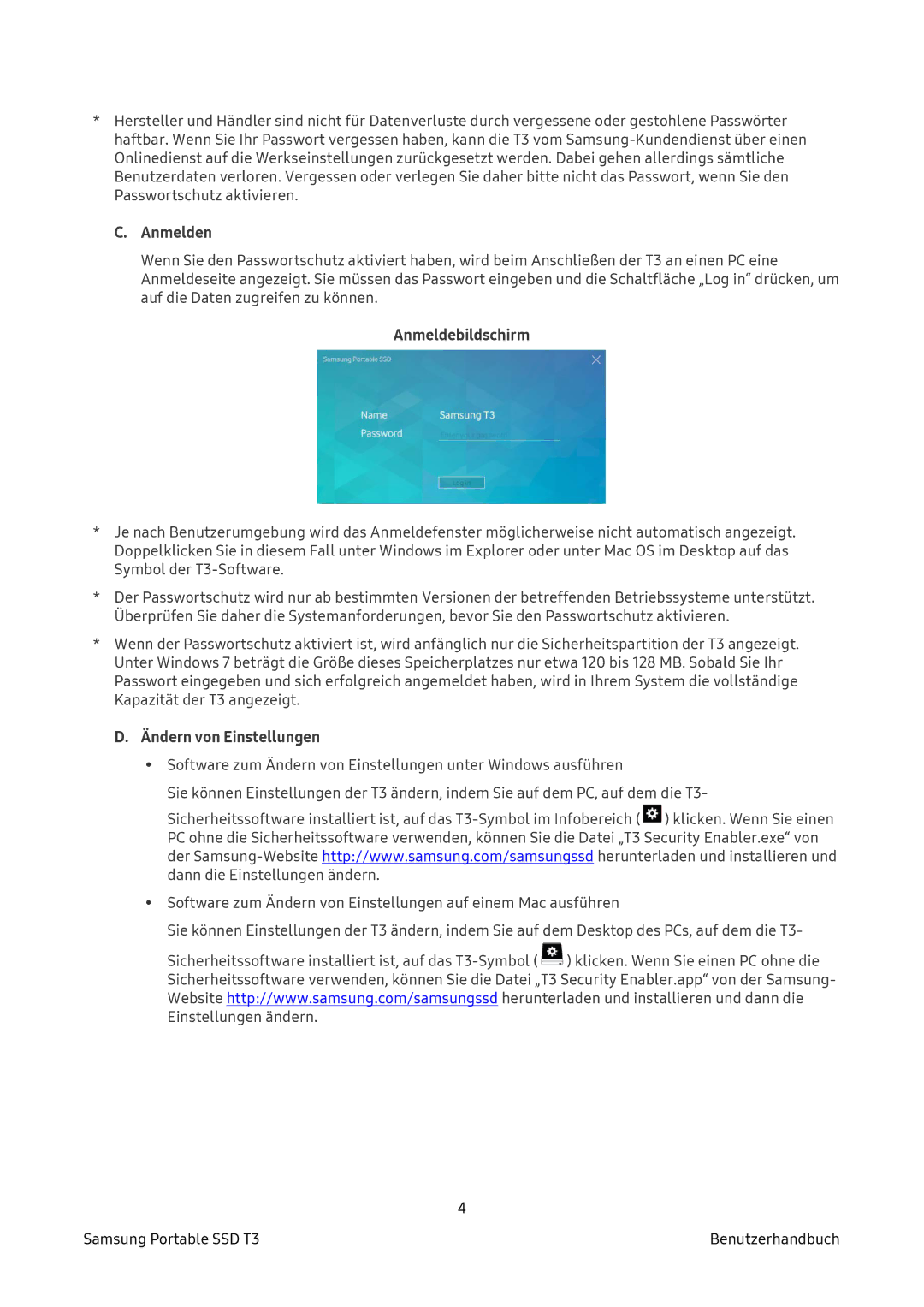*Hersteller und Händler sind nicht für Datenverluste durch vergessene oder gestohlene Passwörter haftbar. Wenn Sie Ihr Passwort vergessen haben, kann die T3 vom
C.Anmelden
Wenn Sie den Passwortschutz aktiviert haben, wird beim Anschließen der T3 an einen PC eine Anmeldeseite angezeigt. Sie müssen das Passwort eingeben und die Schaltfläche „Log in“ drücken, um auf die Daten zugreifen zu können.
Anmeldebildschirm
*Je nach Benutzerumgebung wird das Anmeldefenster möglicherweise nicht automatisch angezeigt. Doppelklicken Sie in diesem Fall unter Windows im Explorer oder unter Mac OS im Desktop auf das Symbol der
*Der Passwortschutz wird nur ab bestimmten Versionen der betreffenden Betriebssysteme unterstützt. Überprüfen Sie daher die Systemanforderungen, bevor Sie den Passwortschutz aktivieren.
*Wenn der Passwortschutz aktiviert ist, wird anfänglich nur die Sicherheitspartition der T3 angezeigt. Unter Windows 7 beträgt die Größe dieses Speicherplatzes nur etwa 120 bis 128 MB. Sobald Sie Ihr Passwort eingegeben und sich erfolgreich angemeldet haben, wird in Ihrem System die vollständige Kapazität der T3 angezeigt.
D. Ändern von Einstellungen
Software zum Ändern von Einstellungen unter Windows ausführen
Sie können Einstellungen der T3 ändern, indem Sie auf dem PC, auf dem die T3-
Sicherheitssoftware installiert ist, auf das ![]() ) klicken. Wenn Sie einen PC ohne die Sicherheitssoftware verwenden, können Sie die Datei „T3 Security Enabler.exe“ von der
) klicken. Wenn Sie einen PC ohne die Sicherheitssoftware verwenden, können Sie die Datei „T3 Security Enabler.exe“ von der
Software zum Ändern von Einstellungen auf einem Mac ausführen
Sie können Einstellungen der T3 ändern, indem Sie auf dem Desktop des PCs, auf dem die T3-
Sicherheitssoftware installiert ist, auf das ![]() ) klicken. Wenn Sie einen PC ohne die Sicherheitssoftware verwenden, können Sie die Datei „T3 Security Enabler.app“ von der Samsung- Website http://www.samsung.com/samsungssd herunterladen und installieren und dann die Einstellungen ändern.
) klicken. Wenn Sie einen PC ohne die Sicherheitssoftware verwenden, können Sie die Datei „T3 Security Enabler.app“ von der Samsung- Website http://www.samsung.com/samsungssd herunterladen und installieren und dann die Einstellungen ändern.
| 4 |
Samsung Portable SSD T3 | Benutzerhandbuch |